同期
This post is also available in:
![]() English
English ![]() Français
Français ![]() Deutsch
Deutsch ![]() Српски
Српски ![]() Português
Português ![]() Български
Български ![]() 简体中文
简体中文
Vivaldi アカウントにログインすると、ブックマーク、パスワード、開いているタブなどをデスクトップやモバイル端末間で同期できます。
重要! 同期はデータのバックアップを意図したサービスではありません。 端末にデータがローカルで保存されていない場合、トラブルが発生した際のデータの復元は保証されません。
同期へのアクセス
同期設定にアクセスするには、 ![]() Vivaldi メニュー > 設定 > 同期 > ログイン に移動してください。 Vivaldi アカウントをお持ちでない場合は、ページタイトル下の「アカウントを作成」をタップして登録してください。
Vivaldi メニュー > 設定 > 同期 > ログイン に移動してください。 Vivaldi アカウントをお持ちでない場合は、ページタイトル下の「アカウントを作成」をタップして登録してください。
まず、自分のユーザー名とログインパスワードで Vivaldi アカウントにログインしてください。 ログインは安全な接続を通して Vivaldi のサーバーに送信され、そのハッシュはデータベースに保存されます。
アカウントをお持ちでない場合には、設定のウィンドウ、あるいは Vivaldi.net で Vivaldi アカウントを作成してください。 Vivaldi アカウントを使用して、同期の他に、フォーラム、Vivaldi Social、ウェブメール、テーマ、ブログ などのサービスにアクセスできます。
暗号化パスワード
同期を初めて利用される場合、データを暗号化するための暗号化パスワードを作成する必要があります。 パスワードは最低 12 桁、あらゆる文字、数字、記号を使用できます。ログインパスワードとは異なるパスワードを使用することをお勧めします。 ログインパスワードとは異なるパスワードを使用することをお勧めします。 暗号パスワードはサーバーに送信されるデータの暗号化と受信するデータの解読のため、利用する端末でローカルに使用されます。 暗号化パスワードが Vivaldi、または他の第三者に送信されることは決してありません。これにより、私たちはユーザーデータの復号化はできません。 このため、アカウントのユーザー名やログインパスワードへの不正なアクセスがあっても、そこで暗号化パスワードを見つけることは不可能です。
暗号化パスワードを忘れてしまうことはあり得ます。 ローカルに保存されたデータがあってアクセスできるのであれば、パスワードを忘れても、それ程問題はありません。 その場合は暗号化パスワードをリセットし、再度、すべてのデータをアップロードする必要があります。 どのデバイスでもブラウザデータにアクセスできない場合(例えば、同期サービスを 1 つの端末のみで利用していて OS をリセットし、データをすべて失ったなど)、データを復元する前に、安全な場所にバックアップの暗号化キーを保存しておく必要があります。
バックアップ暗号化キー
バックアップの暗号化キーは同期したデータの解読に使用する暗号化パスワードに代わるものです。 暗号化パスワードと同様、バックアップの暗号化キーは Vivaldi やサードパーティに送信されることはないため、データが Vivaldi により解読されることはありません。 暗号化パスワードを使用して同期の設定にアクセスが可能な間、キーは安全な場所に保存してください。
バックアップ暗号化キーの保存
 Vivaldi メニュー > 設定 > 同期 から Vivaldi アカウントにログインする
Vivaldi メニュー > 設定 > 同期 から Vivaldi アカウントにログインする- 暗号化パスワードを入力する
- ページの下部の方にある「バックアップ暗号化キー」を確認する
- [保存] をタップし、キー ファイルをデバイスに保存する
キーはリモートの同期データをリセットするまで有効です。キーのファイルはデバイスに何らかの問題が生じた場合に回復可能な、外部のメモリドライブや信頼できるクラウドサービスなどに保存することをお勧めします。
バックアップ暗号化キーの使用
- 設定 > 同期 から Vivaldi アカウントにログインする
- 暗号化パスワードの確認を求められたら、「暗号化キーを読み込む」をクリックする
- [ロード] をクリックして、キー ファイルを見つける
- 「開く」をクリックする
- 同期を開始する
モバイルでの同期
ログインして暗号化パスワードを入力した後、全てのデータ、あるいは、一部のみを同期するのか、いずれかを選択できます。
同期できるデータの種類:
オプションを選択後、すぐに同期が開始します。
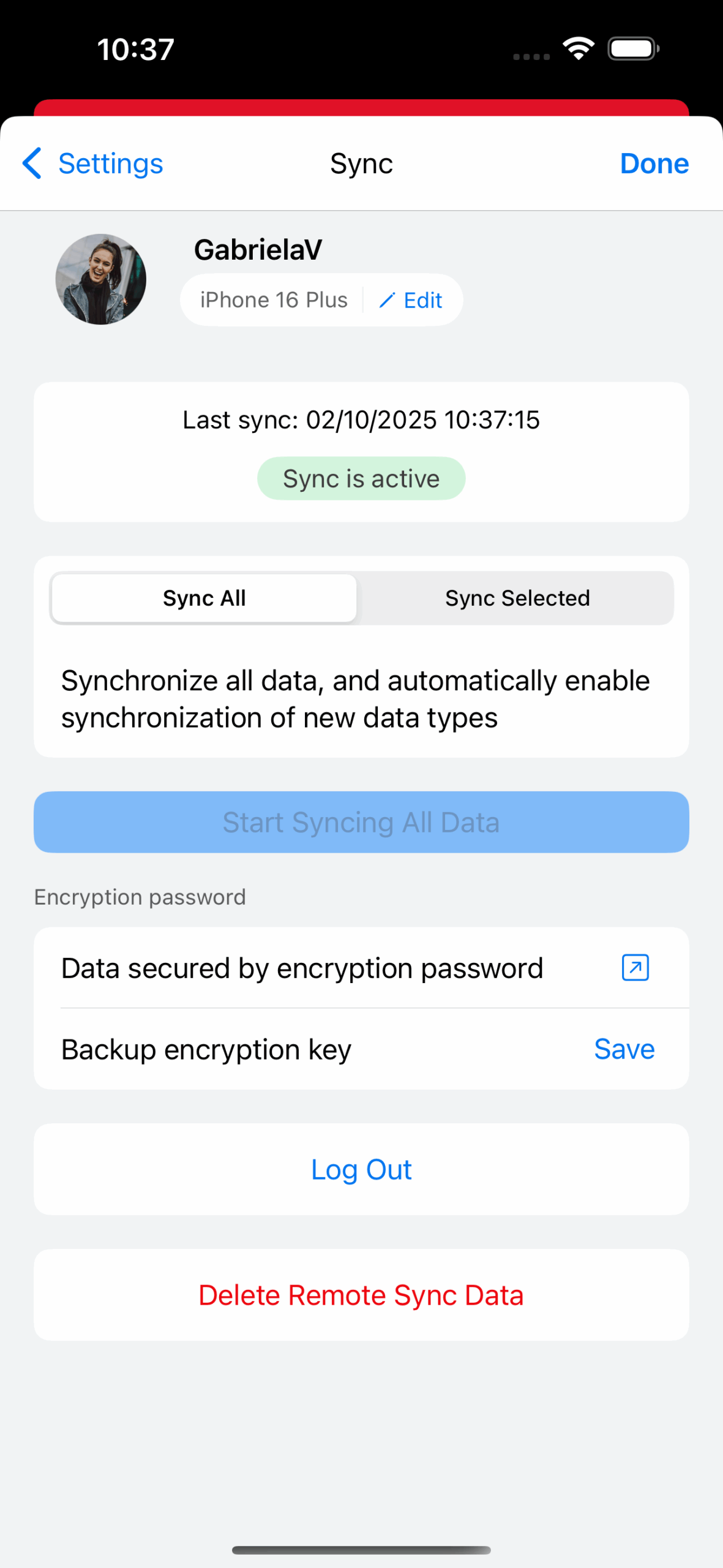
初めて同期する際は読み込むプロファイルが大きいため、同期した全てのデータがモバイルのデバイスに表示されるまで、多少時間がかかります。
タブをデバイスに送信
タブの同期を有効にすると、タブスイッチャー画面の同期されたタブペインに、すべての開いているタブが表示されます。 別の同期済みデバイス上の特定のタブをすばやく開きたい場合は、タブをデバイスに送信機能を使用してください。
Android からタブを送信するには:
- 送信するタブを開く
 Vivaldi メニュー > [ページを共有] に移動する
Vivaldi メニュー > [ページを共有] に移動する- [デバイスに送信] を選択する
- タブの送信先の同期デバイスを選択する
受信したタブを開くには:
- 他のデバイスからタブを送信した後、通知を待つ
- 通知をタップして、ページを開く
複数の同期されたデバイスでウェブサイトにアクセスするために使用できるもう 1 つの機能は、リーディング リストです。
同期するデータのエンド・ツー・エンドでの暗号化
Vivaldi に送信されるデータは、決して Vivaldi に送信されることのないパスワードを使用してコンピューター上で暗号化されます。 加えて、暗号化されたユーザーのデータが保存されるサーバーは、物理的な侵入、またネットワークからの侵入の双方から安全に保護されています。
同じユーザーのみにより使用される別の Vivaldi インスタンスからリクエストが送られると、暗号化されたデータは中央管理サーバーに送信されます。 1 つの Vivaldi インスタンスが同期サーバーに新しいデータを送信するとすぐに、他のすべての Vivaldi インスタンスに通知が送られ、新しい情報をダウンロードするように伝えられます。 変更は約 1 分で反映されます。
Vivaldi は同期されたデータをアイスランドの自社のサーバーで保存しています。 同期されたデータの取り扱いについては、同期のプライバシー・ポリシーのページ をご確認ください。
同期の停止
一部の種類のデータの同期を停止を選択すると、ブラウザはローカルデータと同期サーバーにあるデータ間で記憶された全ての関連付けを消去します。 残りのデータは全て、そのまま同期サーバーに残ります。 同期からログアウトすると、同期された全てのデータでも同じことが実行されます。 ブラウザを終了しても同期からはログアウトされませんので、ご注意ください。
同期されたデータの削除
同期されたデータをサーバーから削除するには:
- 同期設定を開く
- ログインしていることを確認する
- 「リモートの同期データを削除」をクリックする
- ポップアップで「データのクリア」をクリックする
データを失うことがないよう、実行前にクライアント側に全てのデータがあることを確認してください。 将来的に再度、同期を実行する場合は、データは再度アップロードされます。
データを消去して Sync からログアウトすることに加えて、Vivaldi アカウントの削除も検討している場合、アカウントが削除されると、 Web メール、 フォーラム、 ブログ などの他のすべての Vivaldi コミュニティ サービスにもアクセスできなくなり、すべてのデータが削除されることに注意してください。 続行する場合は、ヘルプページの指示に従って Vivaldi アカウントを削除してください。
アカウントのログインパスワードの変更とリセット
ログインパスワードを変更したい場合には、Vivaldi.net にログインし、右上のプロファイルにアクセスして変更できます。 パスワードを忘れた場合には、パスワードリセットメールを送信してください。 ログインと暗号化に同じパスワードを使用している場合、ログインパスワードを変更しても暗号化パスワードは自動的に変更されないため、個別に変更を行ってください。
暗号化パスワードの変更とリセット
暗号化パスワードを変更したい、あるいは、暗号化パスワードを忘れてしまい、データを解読するバックアップの暗号化キーを持っていない場合:
- 同期設定を開く
- Vivaldi アカウントへログイン
- 「パスワードを忘れました」をクリックする
- ポップアップで「データのクリア」をクリックする
- 同期を再度開始し、新しいパスワードを入力する
新しいパスワードを入力すると、データは Vivaldi の同期サーバーから削除され、使用しているコンピューターから再度アップロードされます。 同期されたデータがどのデバイスにもローカルで保存されておらず(OS のリセット後など)、データを解読する暗号化キーも無い場合、残念ながら同期されたデータは暗号化パスワードのリセット時に失われます。
困った時は
同期の問題に関するトラブルシューティングはヘルプページをご確認ください。必要に応じてバグレポートを提出してください。フォーラムでも、質問に対する回答を得ることができます。